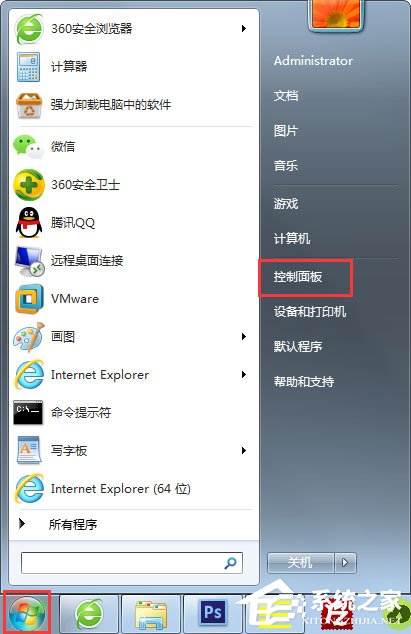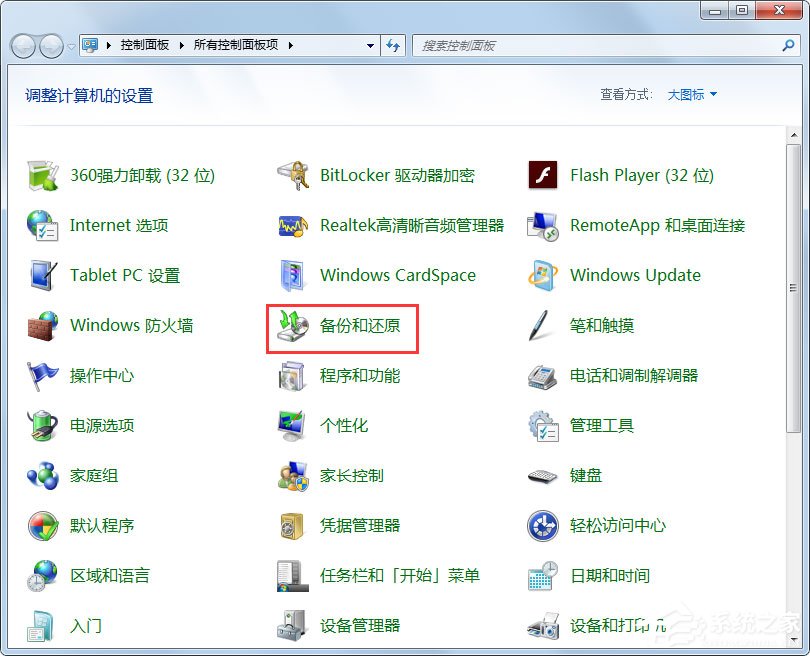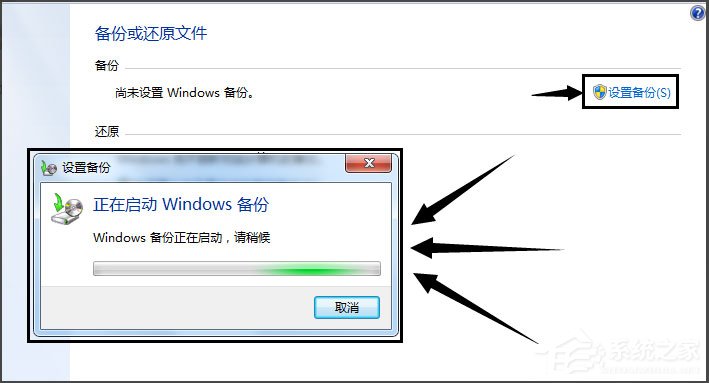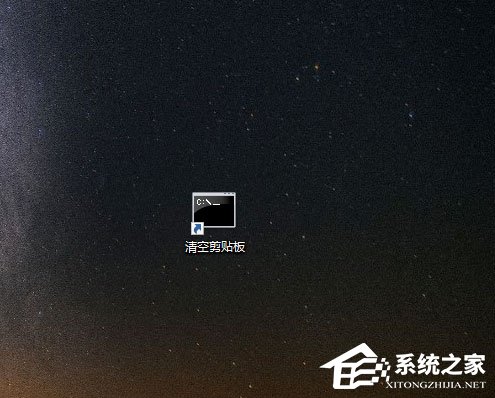win10如何清空剪切板
win10如何清空剪切板?复制、粘贴、剪切等是经常操作的电脑功能,这些命令会在剪贴板上留下数据痕迹,及时的清空剪切板可以提高速度,那么Win10如何清空剪贴板呢?
方法/步骤
1、在Win10桌面空白处点击鼠标右键,然后选择新建-》快捷方式;
2、然后在在键入对象的位置中输入:cmd /c “echo off | clip” (可以直接复制这个粘贴),完成后点击下方的“下一步”;
3、接下来命名为“清空剪贴板”,然后点击底部的“完成”;
4、最后在桌面中,就可以看到一个“清空剪贴板”的运行命令了,双击运行即可情况Win10剪贴板。
5、除了以上这个方面,有时候还可以通过结束任务管理器、重启电脑等方式来清空剪切板。
以上就是Win10清空剪贴板的方法,按照以上方法进行操作,就能轻轻松松的情况剪贴板了。